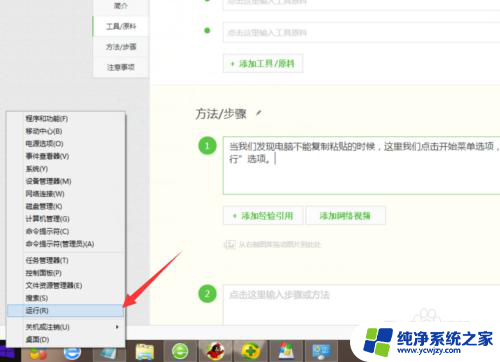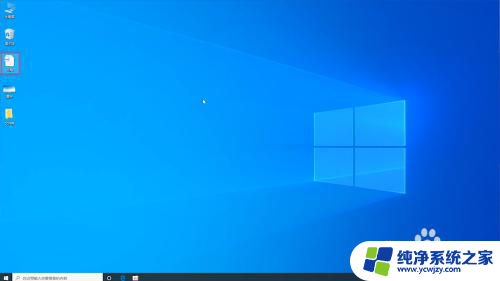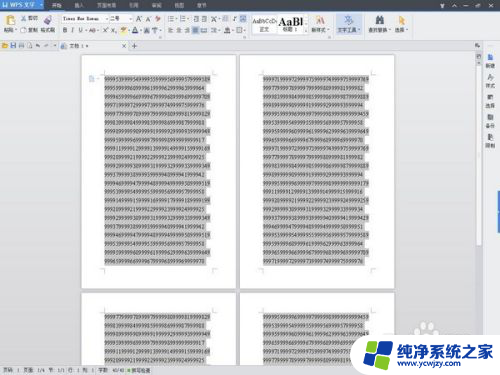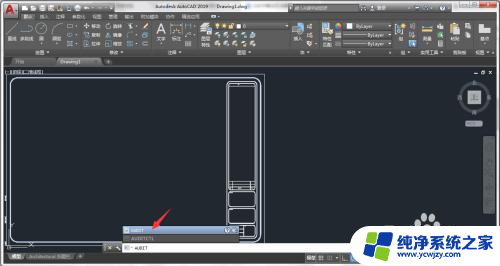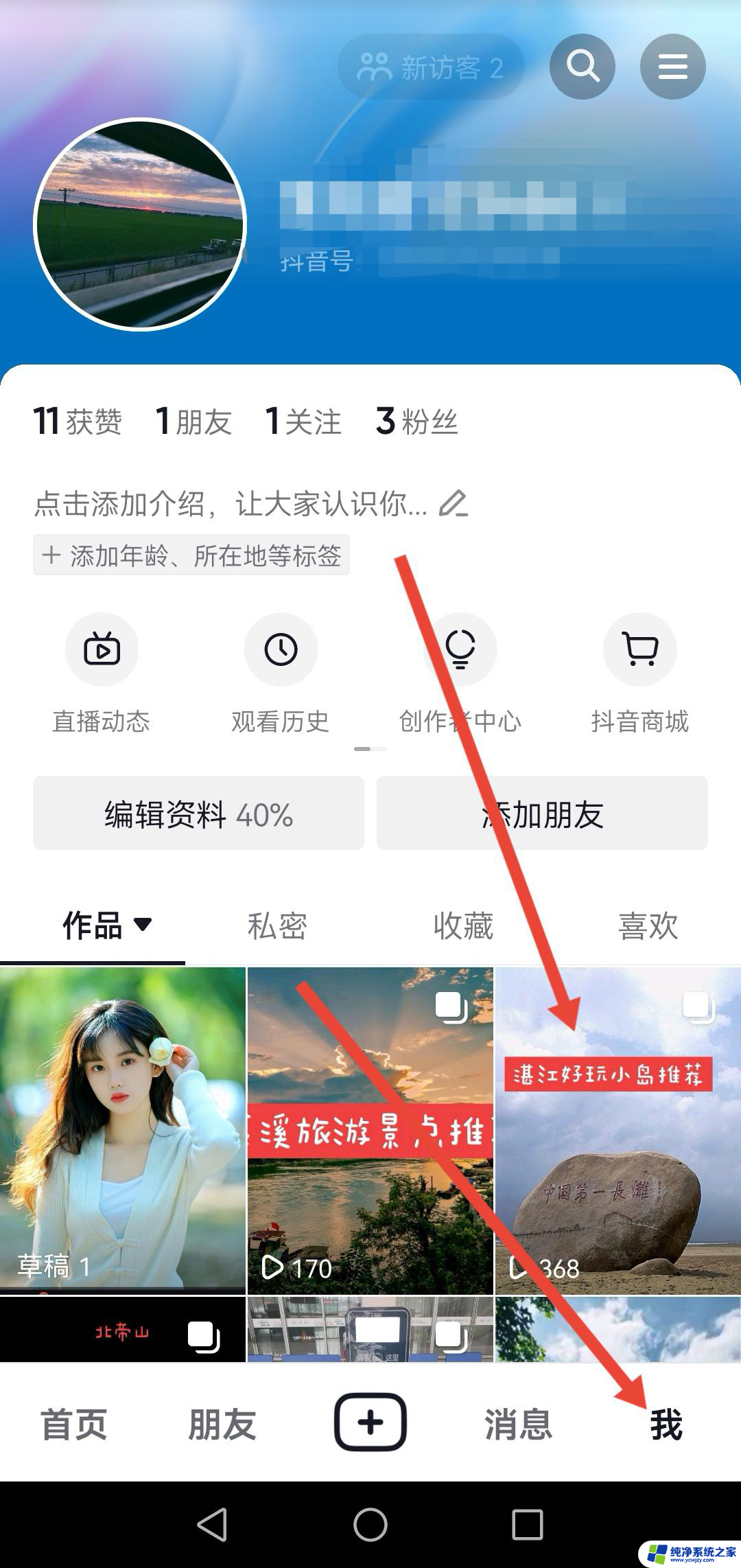怎么设置ctrl+c复制 Windows 10系统ctrl c无法复制
更新时间:2023-08-24 08:51:56作者:yang
怎么设置ctrl+c复制,在如今的数字化时代,Windows 10操作系统已经成为我们日常生活中不可或缺的一部分,然而有时我们可能会遇到一些不便之处,比如在使用Ctrl+C复制文件或文本时遇到问题。实际上这个问题并不少见,许多用户都抱怨在Windows 10系统中无法使用Ctrl+C进行复制操作。那么究竟是什么原因导致了这一问题的出现呢?让我们一起来探讨一下。
方法如下:
1.首先,按下键盘上的【ctrl+shift+esc】快捷键

2.进入到【任务管理器】界面后
①找到【Windows 资源管理器】,选中它
②点击右下角的【重新启动】
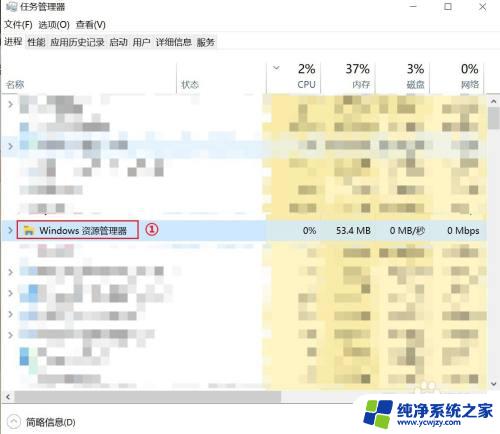
3.一般来说,前面的两步基本可以解决的了。如果还未能解决的话,继续第三步,进入到我的电脑中的【C:\Windows\System32】路径
①右键
②选择【新建】
③选择【文件夹】
④一些系统上可能需要管理员的确定,点击【确定】就可以进行下一步了。
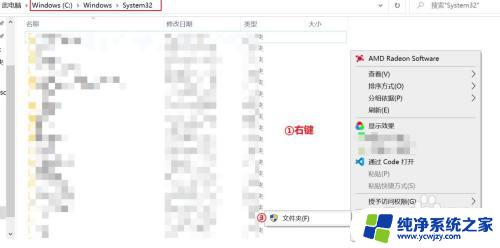
4.输入文件夹的名称【clip】,就可以了
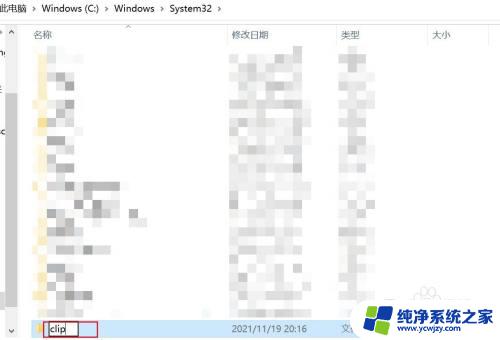
以上是如何设置Ctrl+C复制的全部内容,如果出现这种情况,请根据本文方法解决,希望能对大家有所帮助。